Annuncio pubblicitario
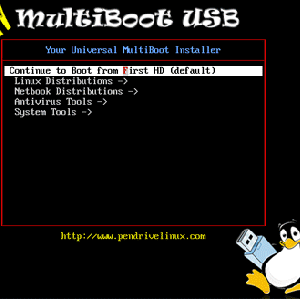 Inserisci più strumenti di avvio su un'unità USB, quindi scegli quale vuoi avviare all'avvio del computer. Sia che tu voglia provare vari ambienti Linux contemporaneamente o mettere insieme il massimo di Windows kit di riparazione, YUMI (Your Universal Multiboot Installer) può aiutarti a creare un disco di avvio con a menù. Supporta anche i dischi di installazione di Windows Vista e 7.
Inserisci più strumenti di avvio su un'unità USB, quindi scegli quale vuoi avviare all'avvio del computer. Sia che tu voglia provare vari ambienti Linux contemporaneamente o mettere insieme il massimo di Windows kit di riparazione, YUMI (Your Universal Multiboot Installer) può aiutarti a creare un disco di avvio con a menù. Supporta anche i dischi di installazione di Windows Vista e 7.
Ne abbiamo scritto più di uno CD live qui su MakeUseOf. Di recente ho scritto un manuale chiamato 50 usi per Live CD I 50 fantastici usi per Live CDI CD live sono forse lo strumento più utile nel toolkit di qualsiasi geek. Questa guida pratica su CD live descrive molti usi che possono offrire CD live o DVD, dal recupero dei dati al miglioramento della privacy. Leggi di più . Questi incredibili strumenti possono fare molto, dal darti accesso a un computer che altrimenti sarebbe completamente sballato a funzionalità più avanzate come la scansione di un computer alla ricerca di virus. Molti strumenti di avvio soddisfano un solo scopo, tuttavia, lasciando molte scrivanie di un tecnico disseminate di strumenti recentemente bruciati. Non essere così; usa YUMI per combinare tutti i tuoi strumenti su un disco USB.
Abbiamo scritto di strumenti che ti consentono di avviare ambienti live da USB. UNetbootin Come installare Linux con facilità usando UNetbootinAbbiamo già parlato di Linux e del perché dovresti provarlo, ma probabilmente la parte più difficile di abituarsi a Linux è innanzitutto farlo. Per gli utenti Windows, il modo più semplice è ... Leggi di più e LinuxLIVE Creatore USB Live Linux: avvia facilmente Linux dalla tua unità flash Leggi di più sono solo due esempi. Questi strumenti tuttavia non possono installare più ambienti su un disco. Per questo, avrai bisogno di YUMI.
Utilizzando questo strumento
Per iniziare, devi prima farlo scarica YUMI. Il programma si presenta come un programma Windows portatile (scriverò presto su uno strumento Linux simile). Se hai già utilizzato UNetBootIn, l'interfaccia sarà familiare all'avvio di YUMI:
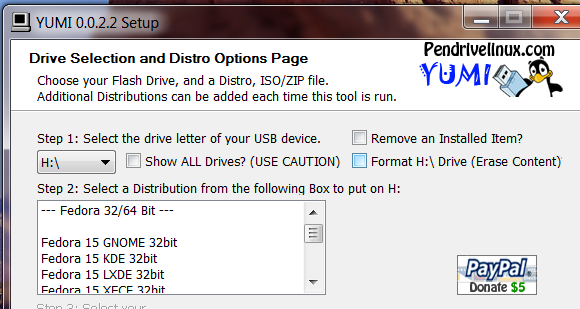
Scorri l'elenco per selezionare un ambiente live. Se hai già l'ISO, puoi cercarlo. Nota che il nome del file dovrà corrispondere esattamente a quello che YUMI afferma che dovrebbe essere il nome del file per poterlo trovare. Non tutti i file ISO verranno visualizzati nel browser.

Se non si dispone del file, è possibile trovare rapidamente il download facendo clic su "Scarica l'ISO"Link. Questo aprirà il tuo browser per avviare il download e dovrai puntare YUMI sul file scaricato, una volta terminato. A questo punto puoi semplicemente fare clic installare e inizierà il processo di installazione dell'ambiente live su USB.
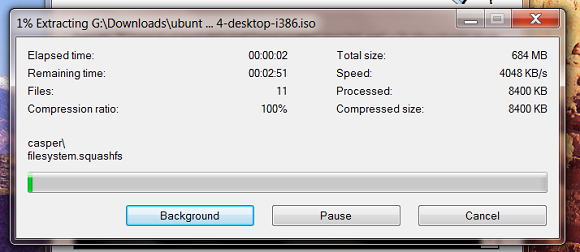
Al termine di questa procedura ti verrà chiesto se desideri ripetere la procedura. Puoi continuare ad aggiungere sempre più ambienti fino a quando non esaurisci lo spazio sul disco.
Quando fai il boot da questo CD ti verrà presentato un menu:

Basta navigare nell'ambiente desiderato, premere invio e sarai sulla buona strada.
Molti strumenti supportati
Esistono molte distribuzioni e ambienti supportati per questo disco. Alcuni punti salienti includono:
- Dischi di installazione di Windows Vista / 7
- Ubuntu e il suo molte versioni Perché ci sono così tante versioni di Ubuntu? [Spiegazione della tecnologia] Leggi di più .
- Fedora Fedora 15 - Le ultime novità in LinuxÈ un altro grande giorno nel mondo di Linux. Fedora 15 è stato finalmente rilasciato ieri, e questa nuova versione porta una grande quantità di modifiche rispetto a Fedora 14. In effetti, ci sono così tanti cambiamenti ... Leggi di più
- Clonezilla Come utilizzare Clonezilla per clonare il disco rigido di WindowsEcco tutto ciò che devi sapere su come utilizzare Clonezilla per clonare il tuo disco rigido nel modo più semplice. Leggi di più
- GParted GParted: l'ultimo software per il partizionamento Leggi di più
C'è molto di più. Controlla la pagina di download di YUMI per un elenco completo.
Una cosa da tenere a mente però. Avere Windows e Ubuntu sulla stessa unità USB con questo strumento causa problemi. Assicurati di leggere attentamente la documentazione della pagina di download se vuoi farlo. C'è un suggerimento sulla pagina.
Conclusione
In molti modi questo è il Santo Graal dei creatori di strumenti di avvio. Una raccolta di ISO può diventare un singolo disco USB pronto per l'avvio praticamente di tutto. Combina questo con una chiavetta USB di buone dimensioni o anche un disco rigido esterno e puoi renderti uno strumento davvero potente.
Grazie a Josh Peterson per avermi indicato YUMI! Quali strumenti hai aggiunto al tuo disco? Condividi nei commenti qui sotto.
Justin Pot è un giornalista tecnologico con sede a Portland, nell'Oregon. Ama la tecnologia, le persone e la natura - e cerca di goderne tutte e tre quando possibile. Puoi chattare con Justin su Twitter, in questo momento.


